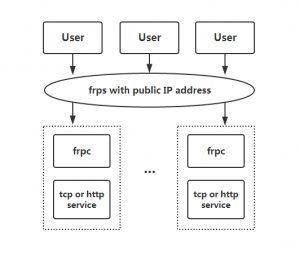
使用frp配置内网访问(穿透)教程(超详细,简单)
使用frp配置内网访问(穿透)教程(超详细,简单),
什么是 Frp?
171819APP(www.171819.top)内网穿透工具有很多,其中 Frp (Fast Reverse Proxy) 是比较流行的一款。FRP 是一个免费开源的用于内网穿透的反向代理应用,它支持 TCP、UDP 协议, 也为 http 和 https 协议提供了额外的支持。你可以粗略理解它是一个中转站,帮你实现 公网 ←→ FRP(服务器) ←→ 家庭内网 的连接,让内网里的设备也可以被公网访问到。
官方提供的 Frp 架构原理示意图
而目前 FRP 还推出了“点对点穿透”的试验性功能,连接成功后可以让公网设备直接跟内网设备“点对点”传输,数据流不再经过 VPS 中转,这样可以不受服务器带宽的限制,传输大文件会更快更稳定。当然,此功能并不能保证在你的网络环境 100% 可用,而且还要求访问端也得运行 FRP 客户端 (因此目前手机是无法实现的,只有电脑可以)。由于实现条件较多,所以有文件传输需求的朋友还是建议买带宽稍大一点的 VPS 会比较省心。
简单的 Frp 安装配置教程:
现在假设你已经有一台 VPS 服务器了,那么只需按照下面的步骤,一步一步来来即可搞定 FRP 的安装和配置。当然,这里涉及到一些 Linux 基础操作命令,如果完全未接触过的朋友,可以找一些「Linux 入门教程」先了解一下。
服务器端安装配置 Frp:
FRP 使用 Go 语言开发,可以支持 Windows、Linux、macOS、ARM 等多平台部署。FRP 安装非常容易,只需下载对应系统平台的软件包并解压就可用了。这里以 Linux 系统为例:
1、根据系统下载程序,并解压缩
2、将 frps 及 frps.ini 放到具有公网 IP 的机器上
FRP 默认提供了 2 个服务端配置文件,一个是简化版的 frps.ini,另一个是完整版的 frps_full.ini。初学者只需用简版配置即可,在简版 frps.ini 配置文件里,默认设置了监听端口为 7000,你可以按需修改它。
这里使用了最小配置,使用默认即可,无需修改任何文件,直接运行:
./frps -c ./frps.ini
以上为 Linux 系统的执行命令,如果是 Windows 系统:
c:\ frp\frps.exe -c c:\ frp\frps.ini
假设 frps 解压缩到了 c: \frp\ 文件夹。
以及,请让防火墙通过 7000 端口,以及 7001、7002 端口。
防火墙和安全组开放指定的端口:
请一定要记住,你需要将服务器的系统防火墙,以及阿里云、腾讯云后台里找到“安全组策略”的相关配置,设置 7000 或你修改过的对应端口的「允许入站和出站」,否则会一直连接不上的哦!!!这个切记!!
启动 FRP 服务端
./frps -c ./frps.ini
如服务器使用 Win 系统,假设解压到 c:\frp 文件夹,那么只需这样启动:
c:\frp\frps.exe -c c:\frp\frps.exe
2、配置 Frp 客户端 (安装在内网的机器上)
1、根据系统下载程序
2、将 frpc 及 frpc.ini 放到处于内网环境的机器上。
这里以 Windows 远程桌面、X3P管理界面为例,修改 frpc.ini 配置文件:
[common] server_addr = 服务器公网 IP server_port = 7000 [RDP] type = tcp local_ip = 电脑在局域网中的内网 IP (如是本机,也可使用 127.0.0.1) local_port = 3389 remote_port = 7001 [DSM] type = tcp local_ip = X3P在局域网中的 IP 地址 local_port =80 remote_port = 7002
这样就在本地上新增了“DSM”和“RDP”两个可供公网访问的服务了 (它们名称可以自己取),这里分别对应和PC 远程桌面和内网的X3P的后台管理界面。如果你需要添加更多的设备和服务供外网访问,那么只需照样画葫芦,指定正确的 IP 地址和端口号即可。
查看下文可以前往171819APP网站,原文链接:使用frp配置内网访问(穿透)教程(超详细,简单) | APP171819
更多推荐
 已为社区贡献3条内容
已为社区贡献3条内容









所有评论(0)